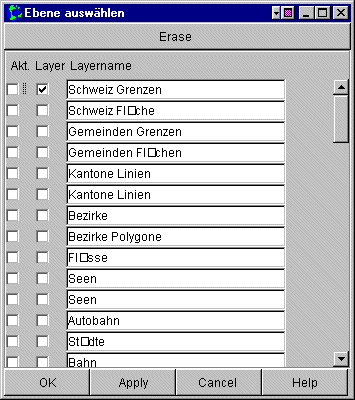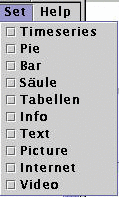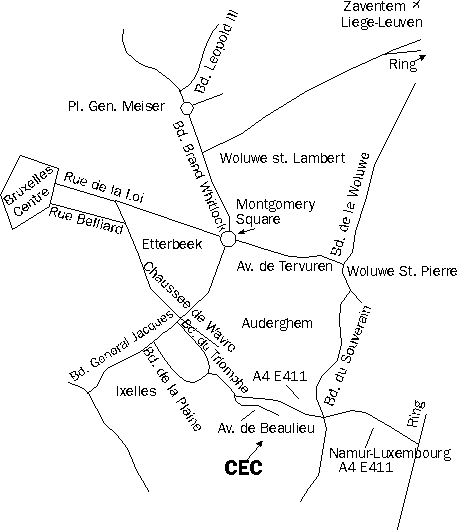4 Symbolleiste
4.1 Zoom Gesamt
4.2 Zoom Fenster
4.3 Zoom Out
4.4 Zoom In
4.5 Auswahl
Objekt
4.6 Auswahl
Symbol
4.7 Layer
4.7.1 Auswahl
eines Layers
4.7.2 Aktivierung
eines Layers
4.7.3 Layernamen
4.7.4 Layerdarstellung
4.7.5 Löschen
von Layern
Symbolleiste
Um einen schnelleren und bequemeren Aufruf häufig verwendeter Programme
und Menüs zu ermöglichen, wurden in LIMAS grafische Symbole,
sogenannte Icons implementiert. Ein Teil dieser Funktionen lässt sich
auch über die in Kapitel 3 beschriebenen Menüleisten aufrufen.
Der Aufruf dieser Programme bzw. Menüs erfolgt durch Anklicken mit
der linken Maustaste.

Nachfolgend werden die Programm-/bzw. Funktionssymbole in ihrer Reihenfolge
von links nach rechts beschrieben.
Zoom Gesamt

Die Darstellung wird auf den ursprünglichen Zommfaktor eingestellt.
Zoom Fenster

Zoom Out

Zoom In

Auswahl Objekt

Auswahl Symbol

Layer

Dieser Button öffnet das Menü "Auswahl der Ebenen" (vgl. Kapitel
3.2). Hiermit kann die Darstellung der Daten mit geographischem Bezug verändert
werden. Es kann ein Layer aktiviert und die Legende eines Layers
für die Anzeige am Bildschirm ausgewählt werden. Für alle
Layer können die Eigenschaften "Text", "Fläche" und "Linie" ein-
bzw. ausgeschaltet werden. Einzelne Layer können durch Anklicken des
Lösch-Buttons rechts neben dem Layer wieder gelöscht werden.
Das Aktivieren des Knopfes "Sofort Anwenden" links oben im Fenster führt
dazu, dass die gemachte Wahl der Layeranzeige sofort am Bildschirm umgesetzt
wird. Das Fenster "Auswahl der Ebenen" bleibt dabei sichtbar.
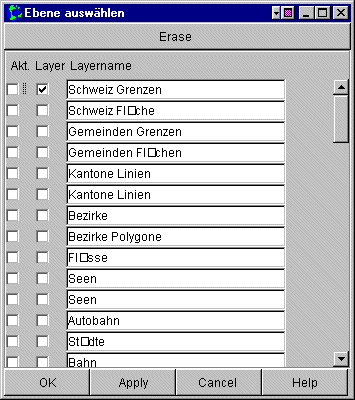
Abbildung -1 Menü "Auswahl der Ebenen"
Aktivierung eines Layers
Die Buttons der linken Spalte zeigen an, welcher Layer aktiv ist (rot markierter
Button). Es kann nur ein Layer aktiviert sein. Die Elemente dieses Layer
können dann per Mausklick markiert werden. Den markierten Objekten
können verschiedene Operationen zugewiesen werden.
In der vorliegenden Version sind folgende Operationen möglich:
-
Zeitverläufe
-
Businessgraphik Tortendiagramm
-
Businessgraphik Balkendiagramm
-
Businessgraphik Säulendiagramm
-
Tabellen
-
Kurzinformation
-
Texte
-
Bilder
-
Internetverknüpfung
-
Video
Die Vorauswahl über die Operation geschieht im Menu "Set":
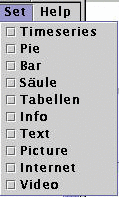
Für markierte Stationen lassen sich durch Anklicken mit der mittleren
Maustaste zium Beispiel Bilder zu den eingegebenen Stationen abrufen.
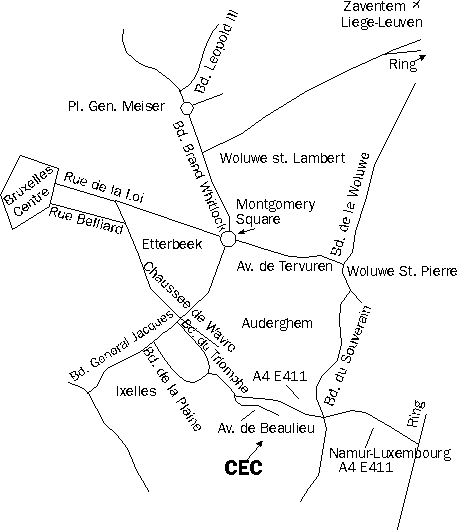
Abbildung -2
Beispiel Bildinformationen zu einem Symbol
Auswahl eines Layers
Die zweite Spalte "Layer" zeigt an, welche Layer ausgewählt wurden
und somit in der Bildschirmanzeige erscheinen. Es stehen insgesamt 256
Layer zur Verfügung, wobei die Inhalte von sieben Layern schon vergeben
sind (Gemeinden, Bezirke, Kantone, Staatsgrenze, Seen, Flüsse, Kreuz).
Alle weiteren Layer sind in Inhalt und Namen frei definierbar.
Layernamen
Die dritte Spalte des Menüs "Kartographie" zeigt die Textfelder, in
denen die Namen der Layer erscheinen. Um den Namen eines Layers zu ändern,
markieren Sie das gewünschte Textfeld und überschreiben Sie den
vorgegebene Namen.
Layerdarstellung ( nicht in
der LIMAS Testinstallation )
Die Darstellungselemente eines Layers wie Textelemente, Flächeneinfärbung
und Linienbegrenzungen lassen sich mit den Spalten 4, 5 und 6 einschalten
(rotes Feld mit Häkchen) oder ausschalten (weisses Feld ohne Häkchen).
Es ist z. B. sinnvoll, bei farbigen Isoflächendarstellungen die Einfärbung
der Kantone auszuschalten).
Löschen von Layern (
nicht in der LIMAS Testinstallation )
Mit dem Löschen-Button rechts oben im Fenster "Auswahl der Ebenen"
lassen sich alle frei definierbaren Layer löschen. . Einzelne Layer
können durch Anklicken des Lösch.-Buttons rechts neben dem zu
löschenden Layer gelöscht werden.
![]()
![]()